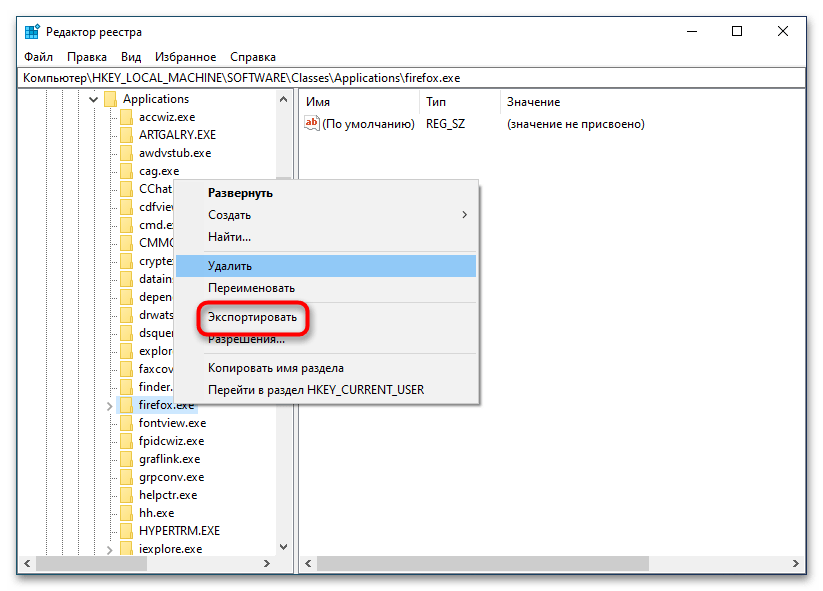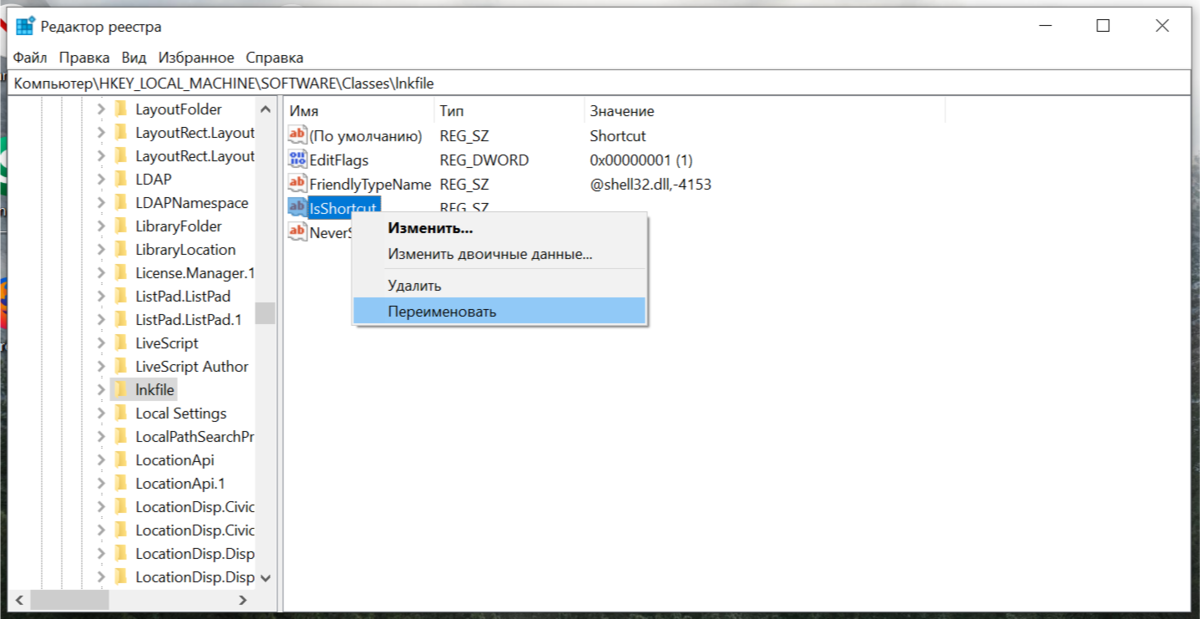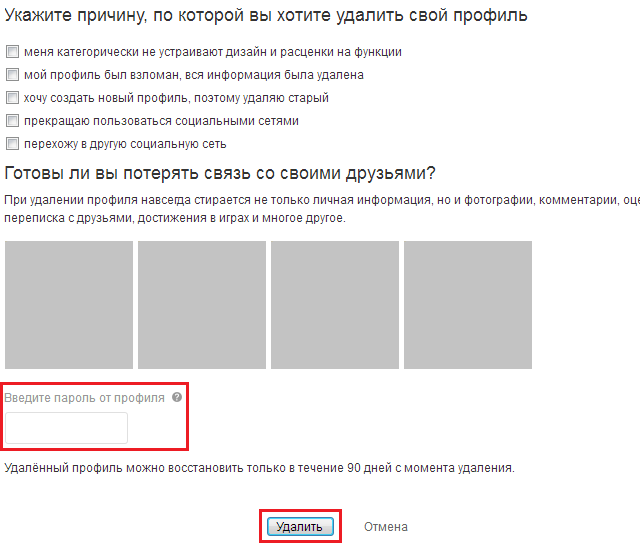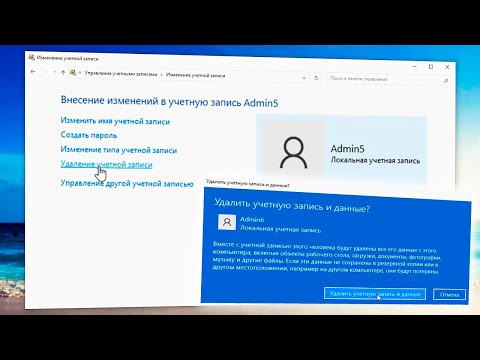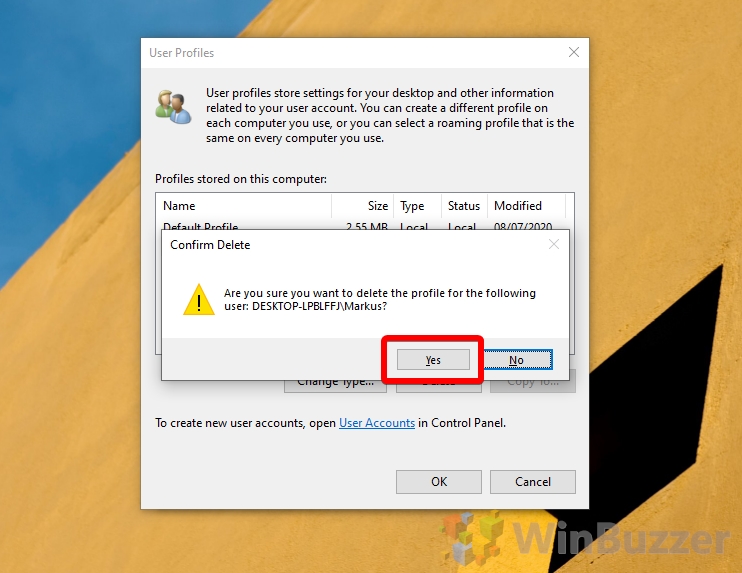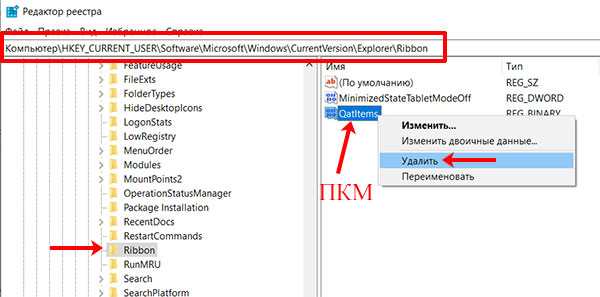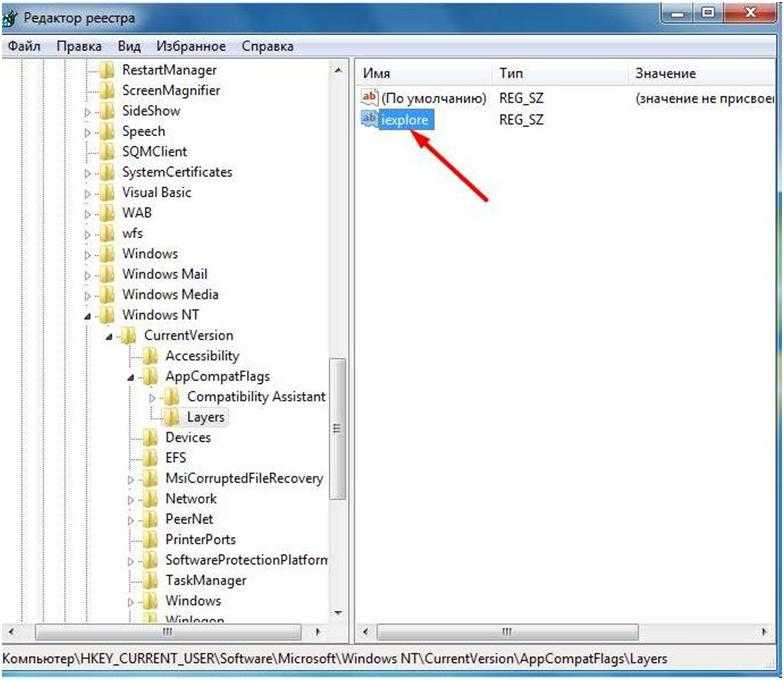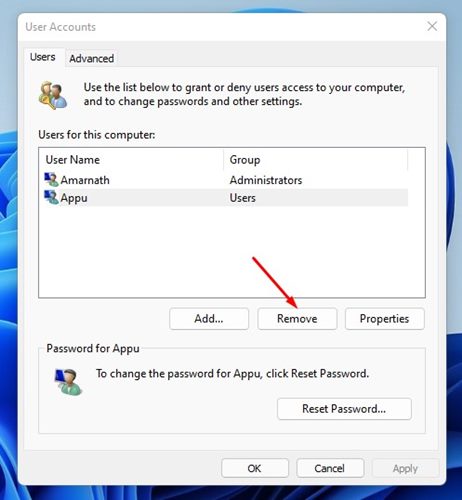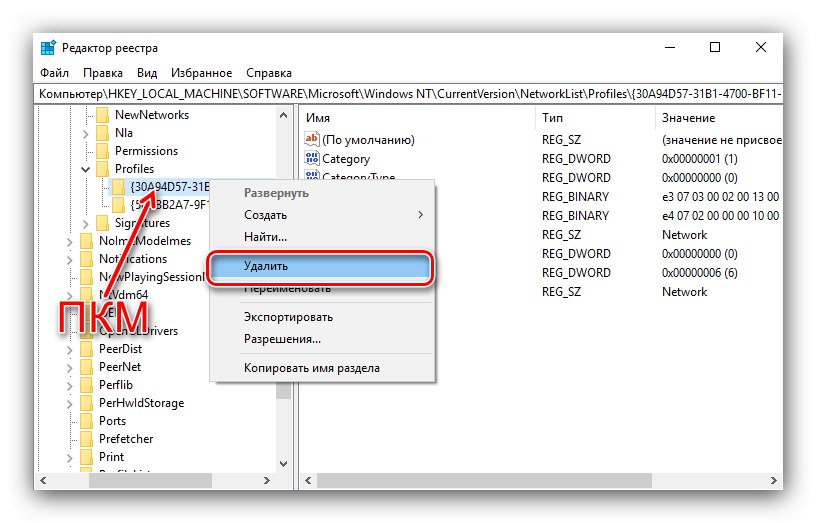Удаление профиля пользователя в реестре: пошаговая инструкция
Удаление профиля пользователя в реестре Windows может быть необходимо для решения различных проблем. В этом руководстве вы найдете пошаговые советы, которые помогут вам сделать это безопасно и эффективно.
Перед началом работы создайте резервную копию реестра на случай ошибок.
Как удалить программу с реестра windows 10
Откройте редактор реестра, набрав regedit в поле поиска Windows и нажав Enter.
Как удалить учетную локальную запись Windows 10 (Документы и все Файлы пользователя) - 3 СПОСОБА!
Перейдите в раздел HKEY_LOCAL_MACHINE/SOFTWARE/Microsoft/Windows NT/CurrentVersion/ProfileList.
Как удалить программу со всеми следами ее присутствия. Чистый реестр после удаления программы.
Найдите подраздел, соответствующий удаляемому профилю пользователя, по идентификатору SID.
Как удалить локальную учетную запись пользователя в Windows 10
Перед удалением подраздела убедитесь, что вы выбрали правильный SID, проверив значение параметра ProfileImagePath.
Что делать если случайно удалили профиль из реестра и при входе в систему пустой рабочий стол
Щелкните правой кнопкой мыши на выбранный подраздел и выберите Удалить.
Как удалить Администратора в Windows 10
Подтвердите удаление подраздела, нажимая Да в диалоговом окне.
Как удалить профиль пользователя в Windows 11/10/7
После удаления профиля перезагрузите компьютер для применения изменений.
Проверьте, что профиль был успешно удален, проверив список пользователей в настройках системы.
Рассмотрите возможность создания нового профиля, если удаленный профиль необходимо заменить.
Как создать/удалить локальную учетную запись в Windows 10